Elastic File System (EFS) Chuyên mục EC2 Service - Foundation 2024-04-17 42 Lượt xem 36 Lượt thích 0 Bình luận Sidebar
EFS Service
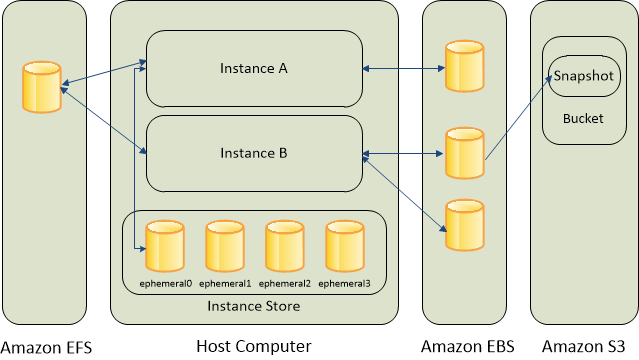
Amazon Elastic File System (EFS) là một dịch vụ lưu trữ tệp tin do Amazon Web Services (AWS) cung cấp. Nó là một hệ thống tệp tin được quản lý và cung cấp khả năng lưu trữ tệp tin theo nhu cầu cho nhiều phiên bản Amazon EC2 đồng thời. Các tính năng của EFS bao gồm:
-
Tính khả dụng cao: EFS được thiết kế để cung cấp tính khả dụng cao và độ bền dữ liệu, với nhiều availability zones trong một khu vực địa lý.
-
Khả năng mở rộng tự động: EFS có khả năng tự động điều chỉnh quy mô lưu trữ dựa trên khối lượng dữ liệu thực tế.
-
Truy cập đồng thời: Cho phép nhiều máy chủ hoặc phiên làm việc truy cập cùng một File System một cách đồng thời, hỗ trợ các ứng dụng yêu cầu chia sẻ tệp tin.
-
Tích hợp với các dịch vụ AWS khác: EFS dễ dàng tích hợp với các dịch vụ khác của AWS như Amazon EC2, giúp việc triển khai và quản lý dễ dàng hơn.
-
Bảo mật: Hỗ trợ mã hóa dữ liệu trong quá trình truyền và lưu trữ, và có thể được quản lý bằng các chính sách quản lý truy cập.
-
Managed NFS (Network File System) có thể mounted trên nhiều EC2
-
Usecases: sharing data between instances, content management, web serving, ...
- Chỉ hỗ trợ cho các trường hợp Linux (không hỗ trợ các trường hợp Windows)
- Auto Scaling:
- Hỗ trợ hàng nghìn khách hàng NFS đồng thời, thông lượng 10 GB/s trở lên.
- NFS đồng thời: EFS hỗ trợ giao thức NFS v4, cho phép nhiều phiên bản hoặc máy chủ truy cập đồng thời vào hệ thống tệp tin.
- Khả năng mở rộng: EFS có thể mở rộng để xử lý nhu cầu truy cập của hàng nghìn khách hàng cùng lúc. Điều này phù hợp cho các ứng dụng có nhiều phiên bản EC2 hoặc máy chủ truy cập cùng một lúc vào dữ liệu.
- Hiệu suất ổn định: EFS được thiết kế để cung cấp hiệu suất ổn định và nhất quán, ngay cả khi có nhiều khách hàng truy cập đồng thời.
- Thông lượng cao: Thông lượng là tốc độ truyền dữ liệu mà hệ thống tệp tin có thể cung cấp. EFS có thể cung cấp thông lượng lên đến 10 GB/s hoặc hơn.
- Cân bằng tải: EFS tự động điều chỉnh thông lượng dựa trên nhu cầu của ứng dụng, giúp đảm bảo hiệu suất cao và phân phối tải đồng đều giữa các khách hàng.
- Grow to Petabyte-scale network file system, automatically
- Hỗ trợ at-rest Encryption, auto backup, Highly available
- Đắt đỏ, trả tiền theo sử dụng (tự động mở rộng, không cần lập kế hoạch về dung lượng)
- Hỗ trợ hàng nghìn khách hàng NFS đồng thời, thông lượng 10 GB/s trở lên.
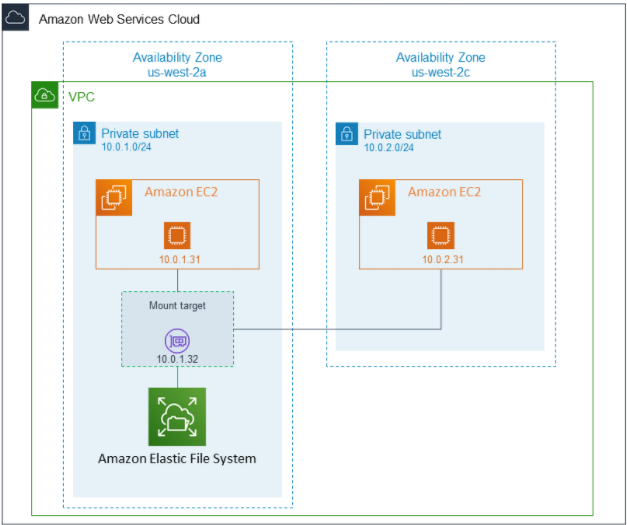
https://docs.aws.amazon.com/efs/latest/ug/whatisefs.html
File System Type
Trong Amazon Elastic File System (EFS), có hai loại File System khác nhau mà bạn có thể chọn: Regional và One Zone.
Regional
-
Phân phối trên nhiều availability zones: File System Regional được phân phối trên nhiều availability zones - AZs trong một khu vực địa lý (region). Điều này giúp cải thiện tính khả dụng và độ bền dữ liệu.
-
Tính khả dụng cao: Nhờ việc phân phối trên nhiều availability zones, File System Regional cung cấp khả năng phục hồi và sẵn sàng cao trong trường hợp một trong các availability zones gặp sự cố.
-
Truy cập dữ liệu từ nhiều vùng: Ứng dụng có thể truy cập dữ liệu từ bất kỳ availability zones nào trong khu vực địa lý, giúp tăng tính linh hoạt và độ khả dụng.
One Zone
-
Chỉ ở một availability zones: File System One Zone được lưu trữ trong một availability zones duy nhất trong khu vực địa lý. Điều này giúp giảm chi phí lưu trữ nhưng cũng có thể ảnh hưởng đến độ bền và khả dụng.
-
Giá thành thấp hơn: So với File System Regional, EFS One Zone có giá thành thấp hơn do dữ liệu chỉ được lưu trữ trong một availability zones.
-
Rủi ro từ availability zones: Vì dữ liệu chỉ được lưu trữ trong một availability zones, nên có thể có rủi ro mất dữ liệu hoặc thời gian ngừng hoạt động nếu availability zones đó gặp sự cố.
Tóm lại, lựa chọn giữa Regional và One Zone phụ thuộc vào các yêu cầu của bạn về tính khả dụng, độ bền, và ngân sách. Nếu bạn cần độ khả dụng và độ bền cao, lựa chọn Regional là phù hợp. Nếu bạn muốn giảm chi phí và có thể chấp nhận rủi ro từ một vùng sẵn sàng duy nhất, bạn có thể lựa chọn One Zone.
Storage classes
-
-
Standard
-
Multiple mount target points
-
Poorer performance than One Zone class
-
Expensive
-
Working on multiple zones
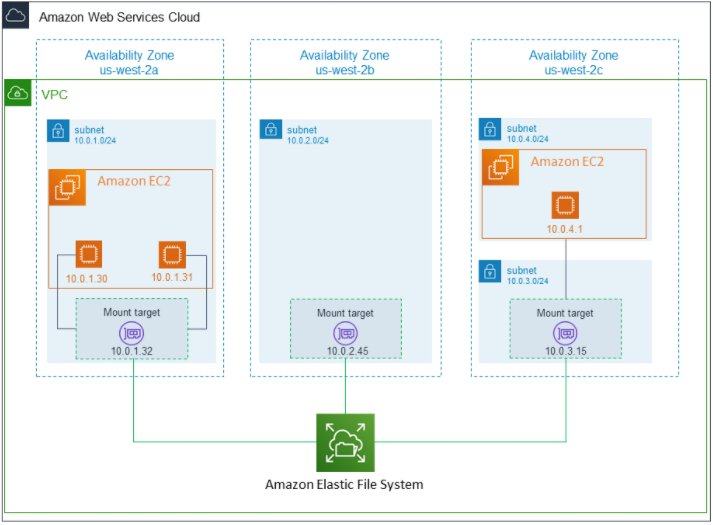
-
-
Standard-Infrequent Access (IA) và One Zone-IA
-
Cheaper than Standard class & One Zone class
-
Support Lifecycle Management to transition files to infrequent access
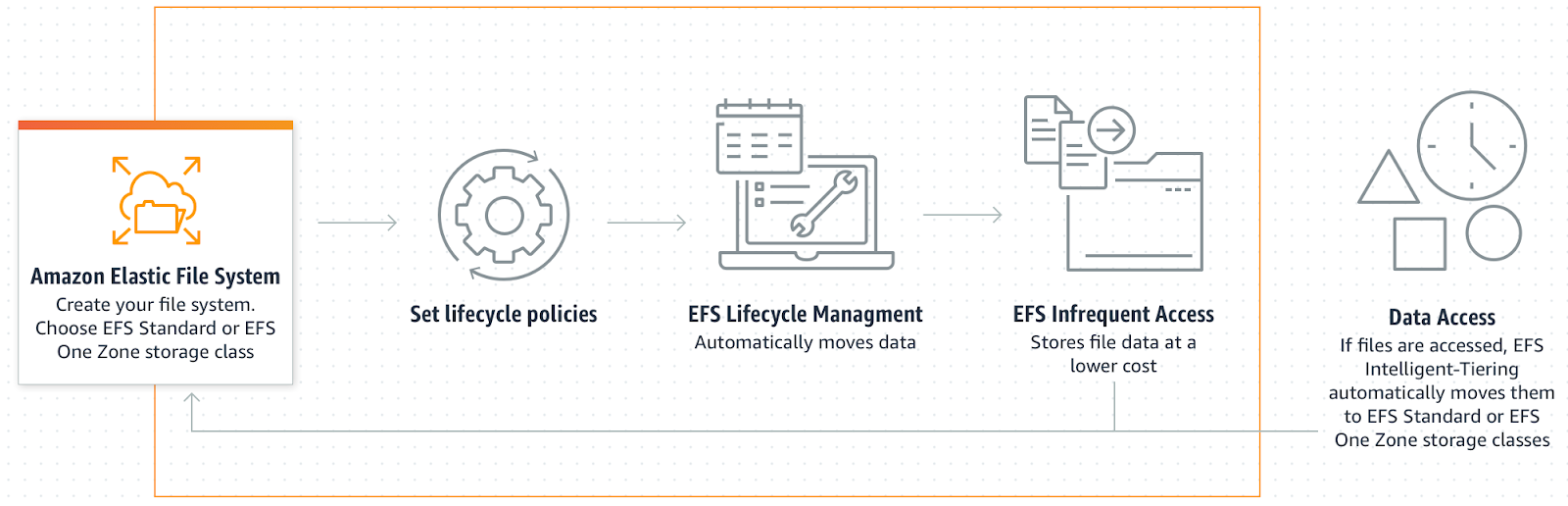
-
-
One Zone
-
Only 1 mount target point
-
Better performance than Standard class
-
Cheaper than Standard class
-
Working on Only a zone
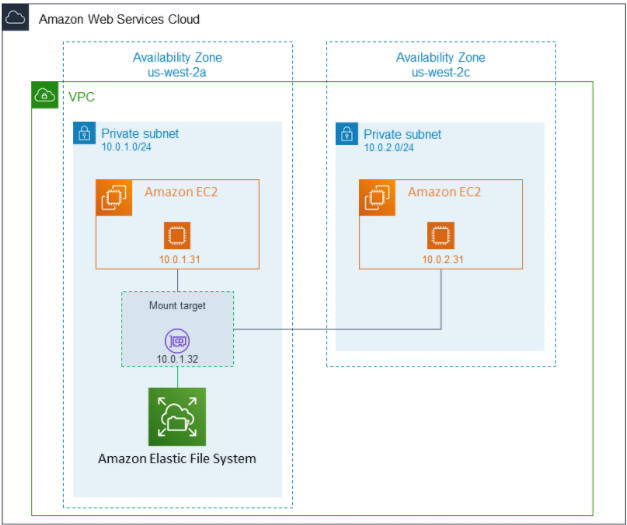
-
-
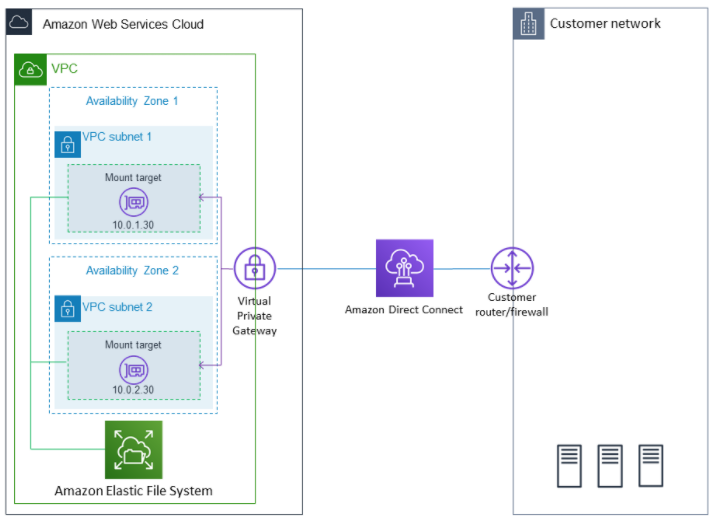
Connect to on-premises via Direct Connect, VPN
https://aws.amazon.com/efs/pricing
Lifecycle management
Lifecycle management trong Amazon Elastic File System (EFS) là một tính năng cho phép bạn tự động quản lý và tối ưu hóa chi phí lưu trữ bằng cách di chuyển dữ liệu giữa các lớp lưu trữ khác nhau dựa trên chính sách bạn xác định. EFS có ba lớp lưu trữ chính là Standard, Infrequent Access (IA), và Archive. Dưới đây là cách mà lifecycle management xử lý các chuyển tiếp giữa các lớp lưu trữ này:
Transition into Infrequent Access (IA)
-
Khi nào chuyển tiếp: Bạn có thể đặt chính sách để chuyển các tệp tin từ lớp Standard sang lớp Infrequent Access (IA) sau một khoảng thời gian truy cập ít nhất định (ví dụ: 30 hoặc 60 ngày không truy cập).
-
Lợi ích: Lớp lưu trữ IA có chi phí thấp hơn so với Standard cho các tệp tin ít được truy cập, giúp tiết kiệm chi phí lưu trữ.
-
Truy cập: Khi dữ liệu đã chuyển sang IA, bạn vẫn có thể truy cập dữ liệu đó bất cứ lúc nào, nhưng có thể mất một chút thời gian để truy xuất dữ liệu.
Transition into Archive
-
Khi nào chuyển tiếp: Bạn có thể đặt chính sách để chuyển các tệp tin từ lớp Standard hoặc IA sang lớp Archive sau một khoảng thời gian truy cập rất ít nhất định (ví dụ: 90 ngày không truy cập).
-
Lợi ích: Lớp lưu trữ Archive có chi phí rất thấp, giúp tối ưu hóa chi phí lưu trữ cho dữ liệu lâu dài và không được truy cập thường xuyên.
-
Truy cập: Truy cập vào dữ liệu trong lớp Archive sẽ mất thời gian dài hơn so với các lớp khác (có thể lên đến vài giờ) do dữ liệu cần được khôi phục trước khi có thể truy cập.
Transition into Standard
- Không khả dụng: Không có chuyển tiếp từ lớp IA hoặc Archive sang lớp Standard theo cách ngược lại một cách tự động. Tuy nhiên, khi bạn truy cập một tệp tin trong IA hoặc Archive, nó có thể được di chuyển trở lại lớp Standard theo cách thủ công hoặc theo yêu cầu của ứng dụng, tùy thuộc vào cách EFS quản lý truy cập.
Throughput Mode
Trong Amazon Elastic File System (EFS), throughput mode là một thiết lập xác định cách thức và mức độ dữ liệu có thể được truyền đi và xử lý bởi File System. Throughput mode ảnh hưởng đến hiệu suất và chi phí của hệ thống EFS. Có hai loại throughput mode trong EFS:
Enhanced throughput mode:
- Provisioned Throughput
-
Cách hoạt động: Trong chế độ Provisioned Throughput, bạn có thể chỉ định một mức thông lượng cụ thể cho File System EFS. Điều này cung cấp một mức hiệu suất ổn định và được đảm bảo, phù hợp cho các ứng dụng yêu cầu thông lượng cao và đều đặn.
-
Lợi ích: Bạn có thể tùy chỉnh và kiểm soát mức thông lượng theo nhu cầu của ứng dụng, đảm bảo hiệu suất ổn định và nhất quán.
-
Chi phí: Chi phí được tính dựa trên thông lượng mà bạn đã chỉ định, bên cạnh chi phí lưu trữ. Điều này có thể làm tăng chi phí nhưng đảm bảo hiệu suất ứng dụng.
-
- Elastic Throughput mode
-
Tự động điều chỉnh thông lượng: Elastic Throughput mode tự động điều chỉnh thông lượng của File System dựa trên kích thước của hệ thống và nhu cầu hiện tại của ứng dụng. Khi ứng dụng của bạn yêu cầu nhiều thông lượng hơn, EFS có thể cung cấp thông lượng cao hơn để đáp ứng nhu cầu.
-
Linh hoạt: Chế độ này cho phép File System tự động tăng hoặc giảm thông lượng theo yêu cầu, mang lại hiệu suất linh hoạt và phù hợp với các nhu cầu khác nhau của ứng dụng.
-
Tối ưu hóa chi phí: Chi phí được tính dựa trên dung lượng lưu trữ và mức độ sử dụng thông lượng, giúp bạn chỉ trả tiền cho những gì bạn thực sự sử dụng.
-
Sử dụng cho nhiều loại ứng dụng: Elastic Throughput mode là lựa chọn tốt cho nhiều loại ứng dụng khác nhau, từ các ứng dụng nhỏ đến các ứng dụng lớn có nhu cầu thông lượng cao.
-
Tối đa hóa hiệu suất: Elastic Throughput mode cho phép File System EFS tối đa hóa hiệu suất trong khi vẫn duy trì chi phí ở mức hợp lý.
-
Bursting Throughput
-
Cách hoạt động: Trong chế độ Bursting Throughput, hệ thống EFS sẽ tự động điều chỉnh thông lượng (throughput) dựa trên kích thước của File System. Bạn có thể sử dụng một lượng thông lượng cao hơn trong một khoảng thời gian ngắn (bursting) tùy thuộc vào mức độ truy cập và nhu cầu hiện tại.
-
Lợi ích: Chế độ này cung cấp sự linh hoạt cao, cho phép File System đáp ứng nhanh chóng nhu cầu tăng đột biến về hiệu suất mà không cần cấu hình trước.
-
Chi phí: Chi phí được tính dựa trên dung lượng và mức độ sử dụng thông lượng. Nó là lựa chọn mặc định cho EFS.
Performance mode
Performance mode trong Amazon Elastic File System (EFS) là một thiết lập xác định cách File System được tối ưu hóa cho các kiểu truy cập và nhu cầu sử dụng khác nhau. Có hai chế độ hiệu suất chính là General Purpose (Recommended) và Max I/O. Tuy nhiên, General Purpose là chế độ mặc định và được khuyến nghị cho hầu hết các trường hợp sử dụng.
General Purpose (Recommended)
-
Mô tả: General Purpose là chế độ hiệu suất được tối ưu hóa cho đa số các ứng dụng thông thường. Đây là chế độ mặc định khi bạn tạo một File System EFS mới.
-
Hiệu suất: Chế độ này cung cấp hiệu suất ổn định và nhất quán cho hầu hết các loại khối lượng công việc truy cập tệp tin điển hình. Nó phù hợp cho các ứng dụng yêu cầu truy cập tệp tin với tốc độ nhanh.
-
Số lượng kết nối: General Purpose hỗ trợ một số lượng lớn các kết nối đồng thời, đáp ứng nhu cầu truy cập tệp tin của nhiều ứng dụng khác nhau trong một File System.
-
Tối ưu hóa: General Purpose tối ưu hóa hiệu suất và thời gian truy cập tệp tin (latency), làm cho nó trở thành lựa chọn tốt cho hầu hết các ứng dụng, bao gồm cơ sở dữ liệu, web servers, và các ứng dụng chạy trên cloud.
Access Points
Access Points trong Amazon Elastic File System (EFS) là các điểm truy cập được cấu hình riêng biệt cho phép các ứng dụng hoặc dịch vụ khác nhau truy cập dữ liệu trong File System EFS một cách an toàn và độc lập. Access Points cung cấp cách kiểm soát truy cập và phân quyền cụ thể cho mỗi ứng dụng.
Cách Access Points hoạt động:
- Thư mục gốc (Root directory): Mỗi Access Point được cấu hình với một thư mục gốc cụ thể trong File System EFS, chỉ cho phép truy cập vào dữ liệu bên trong thư mục đó.
- POSIX UID và GID: Bạn có thể cấu hình User ID (UID) và Group ID (GID) riêng cho mỗi Access Point, kiểm soát quyền truy cập vào dữ liệu dựa trên người dùng và nhóm.
- Permissions: Quyền truy cập (permissions) có thể được cấu hình cho mỗi Access Point để giới hạn quyền đọc, ghi, thực thi của người dùng.
Ưu điểm của Access Points:
- Quản lý quyền truy cập: Cho phép kiểm soát chi tiết về quyền truy cập vào dữ liệu cho từng ứng dụng hoặc dịch vụ, tăng cường bảo mật và phân quyền truy cập.
- Cô lập dữ liệu: Mỗi Access Point cung cấp một thư mục gốc riêng biệt, giúp các ứng dụng và dịch vụ truy cập dữ liệu riêng tư và không xâm phạm lẫn nhau.
- Dễ dàng quản lý: Access Points có thể được cấu hình và quản lý thông qua AWS Management Console, CLI, hoặc SDK, giúp dễ dàng triển khai và duy trì.
- Tăng cường bảo mật: Giảm nguy cơ truy cập không được ủy quyền bằng cách hạn chế dữ liệu có sẵn cho từng ứng dụng.
Nhược điểm của Access Points:
- Cấu hình phức tạp hơn: Quản lý nhiều Access Points cho các ứng dụng khác nhau có thể yêu cầu cấu hình và quản lý chi tiết hơn.
- Tăng chi phí quản lý: Quản lý Access Points riêng cho nhiều ứng dụng có thể yêu cầu thêm tài nguyên và thời gian quản trị.
- Phụ thuộc vào hệ điều hành: Các giá trị UID và GID cần phù hợp với hệ điều hành của máy chủ để đảm bảo quyền truy cập hoạt động đúng.
Một số khái niệm khác
Amazon Elastic File System (EFS) có thể tương tác với các dịch vụ AWS Backup, AWS DataSync, và AWS Transfer để cung cấp các khả năng quản lý, sao lưu, và truyền dữ liệu cho File System. Dưới đây là các chức năng mà mỗi dịch vụ cung cấp trong ngữ cảnh của EFS:
AWS Backup:
- Chức năng:
- AWS Backup cung cấp khả năng sao lưu và khôi phục tự động cho EFS.
- Bạn có thể tạo lịch trình sao lưu cho File System EFS một cách định kỳ.
- Cách sử dụng:
- Bạn có thể tạo kế hoạch sao lưu hoặc chính sách sao lưu để tự động hóa quá trình sao lưu EFS.
- Quản lý và theo dõi sao lưu thông qua AWS Management Console hoặc CLI.
- Ưu điểm:
- Đơn giản hóa quản lý sao lưu và khôi phục cho EFS.
- Hỗ trợ chính sách sao lưu và lưu giữ để quản lý thời gian lưu trữ bản sao.
- Cung cấp khả năng khôi phục linh hoạt từ các bản sao lưu khác nhau.
AWS DataSync:
- Chức năng:
- AWS DataSync là dịch vụ cho phép bạn truyền dữ liệu hiệu quả giữa EFS và các hệ thống lưu trữ khác như Amazon S3, Amazon FSx, và các hệ thống lưu trữ on-premises.
- Cách sử dụng:
- Bạn có thể thiết lập tác vụ để sao chép hoặc đồng bộ dữ liệu giữa EFS và các dịch vụ hoặc hệ thống lưu trữ khác.
- DataSync tự động tối ưu hóa việc truyền dữ liệu, giúp tăng tốc độ truyền dữ liệu và giảm độ trễ.
- Ưu điểm:
- Tăng tốc truyền dữ liệu và giảm thiểu thời gian truyền.
- Cung cấp tùy chọn đồng bộ dữ liệu định kỳ giữa các hệ thống lưu trữ khác nhau.
- Tối ưu hóa việc truyền dữ liệu bằng cách sử dụng băng thông hiệu quả.
AWS Transfer:
- Chức năng:
- AWS Transfer cung cấp dịch vụ truyền tệp dựa trên FTP, FTPS, và SFTP, cho phép bạn truyền dữ liệu từ/đến EFS.
- Cách sử dụng:
- Bạn có thể cấu hình AWS Transfer để truyền dữ liệu từ/đến EFS thông qua giao thức FTP, FTPS, hoặc SFTP.
- AWS Transfer có thể được sử dụng để cho phép người dùng bên ngoài hoặc các ứng dụng truyền dữ liệu trực tiếp vào File System EFS.
- Ưu điểm:
- Hỗ trợ các giao thức truyền tệp chuẩn để truyền dữ liệu vào/ra EFS.
- Cung cấp khả năng tích hợp dễ dàng với các ứng dụng và dịch vụ khác.
- Hỗ trợ bảo mật dữ liệu khi truyền bằng cách sử dụng giao thức truyền tệp bảo mật.
Kết luận:
- AWS Backup hỗ trợ sao lưu và khôi phục dữ liệu cho File System EFS.
- AWS DataSync giúp truyền dữ liệu giữa EFS và các dịch vụ lưu trữ khác một cách nhanh chóng và hiệu quả.
- AWS Transfer cho phép truyền dữ liệu từ/đến EFS thông qua các giao thức truyền tệp tiêu chuẩn.
Thực hành EFS
-
Create EFS file system
-
Launch a Instance
-
Transfer files to EFS (using AWS DataSync) (Link)



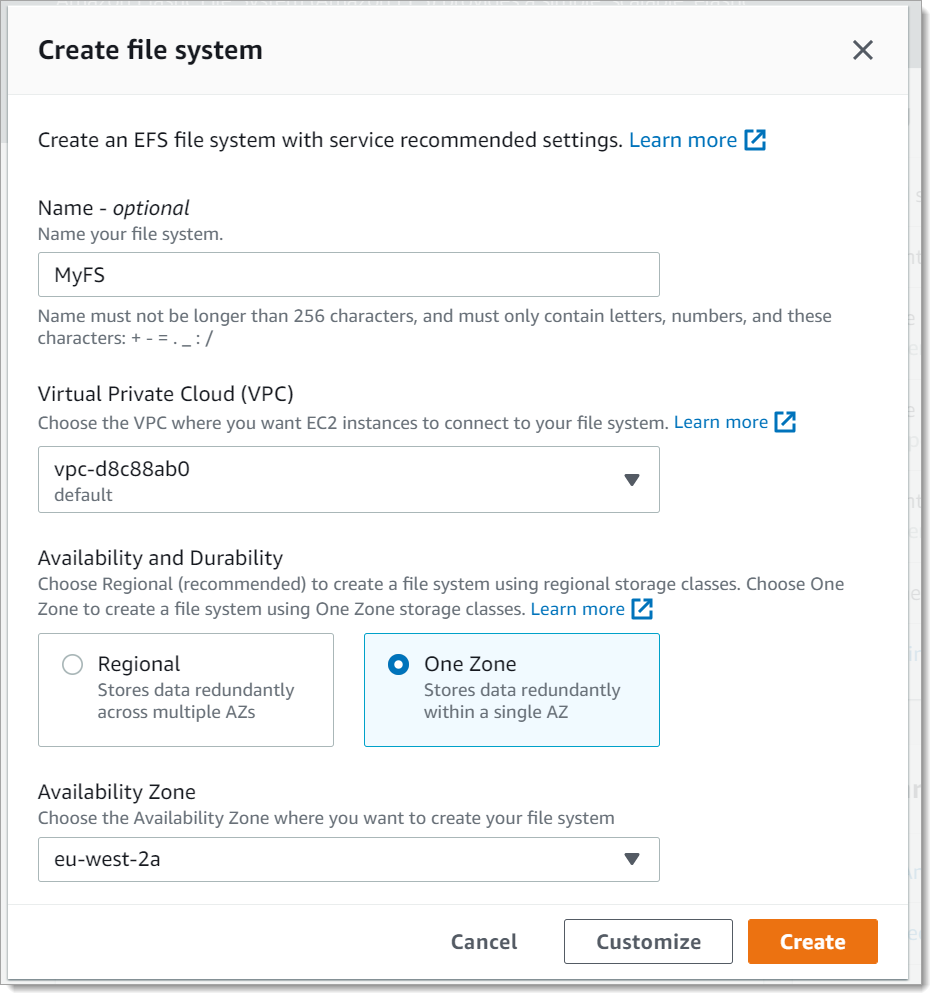
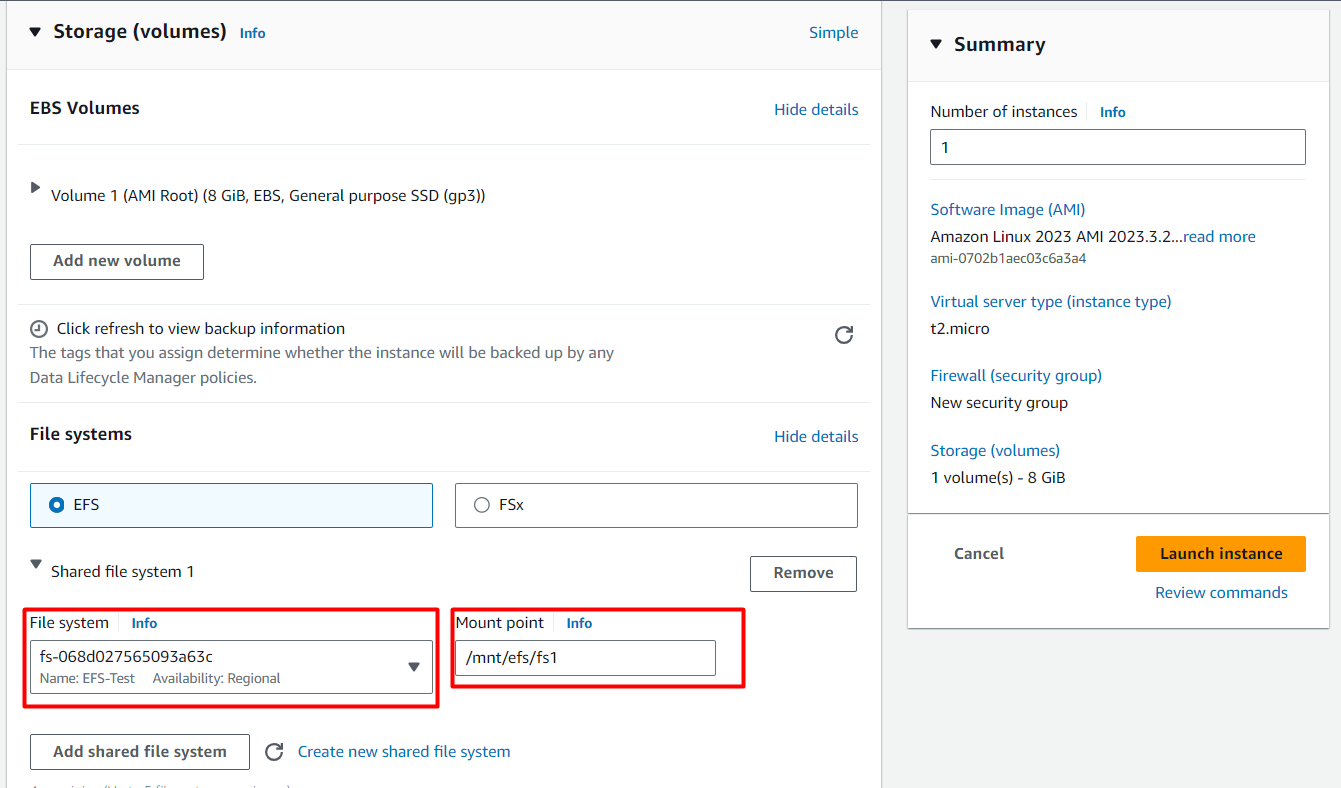


Bình luận (0)